IDA对于各位师傅应该无需简介了,如果写的不对的地方,还望师傅们多多包涵。
讲解的时候会涉及到笔者在学习和使用时候的理解。
启动界面介绍: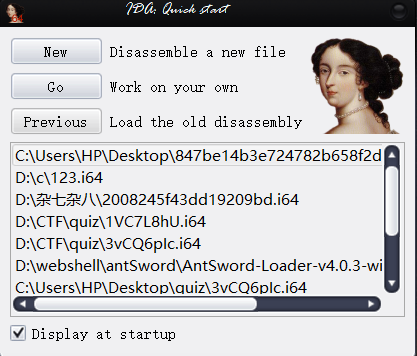
NEW:打开IDA同时弹出对话框选择要打开的文件Go:单独打开ida,打开界面将文件拖入Previous,或者下面的列表项:快速打开之前的的文件
这里选择Go键,打开以后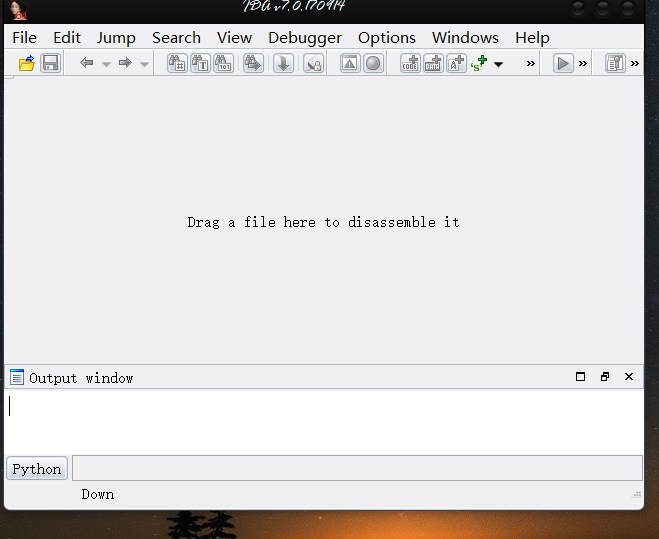
把我们要分析的文件拖到ida即可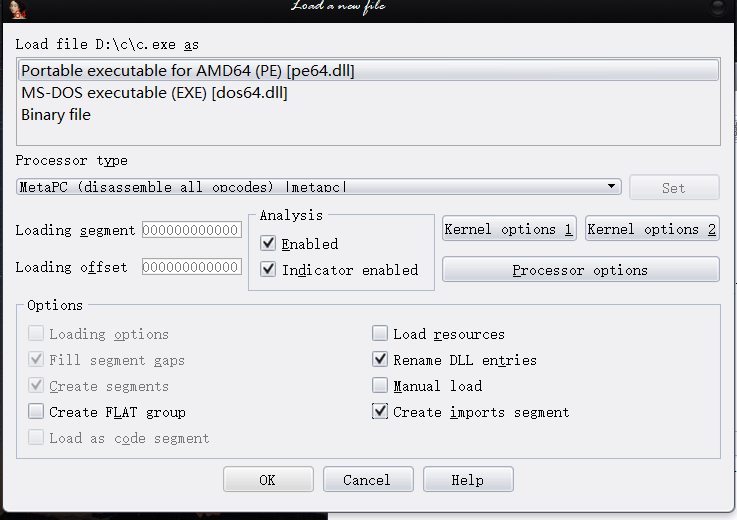
这里按我们的默认选项点击OK即可。
选择中可能需要理解的为:
Manual Load:基地址重定向,并且可以显示PE头部信息,比如我们在一些病毒调试的时候,修复IAT时候可能用到,不过在进入界面里面也可以。
关闭界面介绍:
当我们打开的时候我们会发现,在这个文件下面多了几个数据库文件,这些都是当前ida程序自己要用的文件。
这些文件一般涉及在我们要调试完,关闭IDA时候的选择。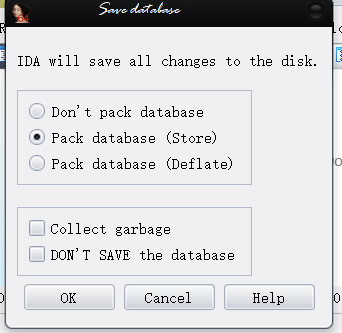
关闭时候会出现这几个选项
第一个选项:就是不打包数据包文件,那么这些数据库文件就会分开这放。第二个选项及图中选项:就是把这几个数据库文件打包为1个(如。i64文件),下次打开我们分析的文件的时候,打开这个文件即可。第三个选项:不会删掉数据库文件,而是打包压缩到存储的文件里面去了。下面两个选项第一个选项:回收垃圾,如果打包文件太大了,可以选用这个选项,清理不必要的内存最后一个选项:当分析时候写错了,选中最后一个,最后一次打开的操作不保留了。(解决错误操作)
IDA的窗口和界面介绍:
首先,我们可以在view-open subviews打开各种类型的窗口
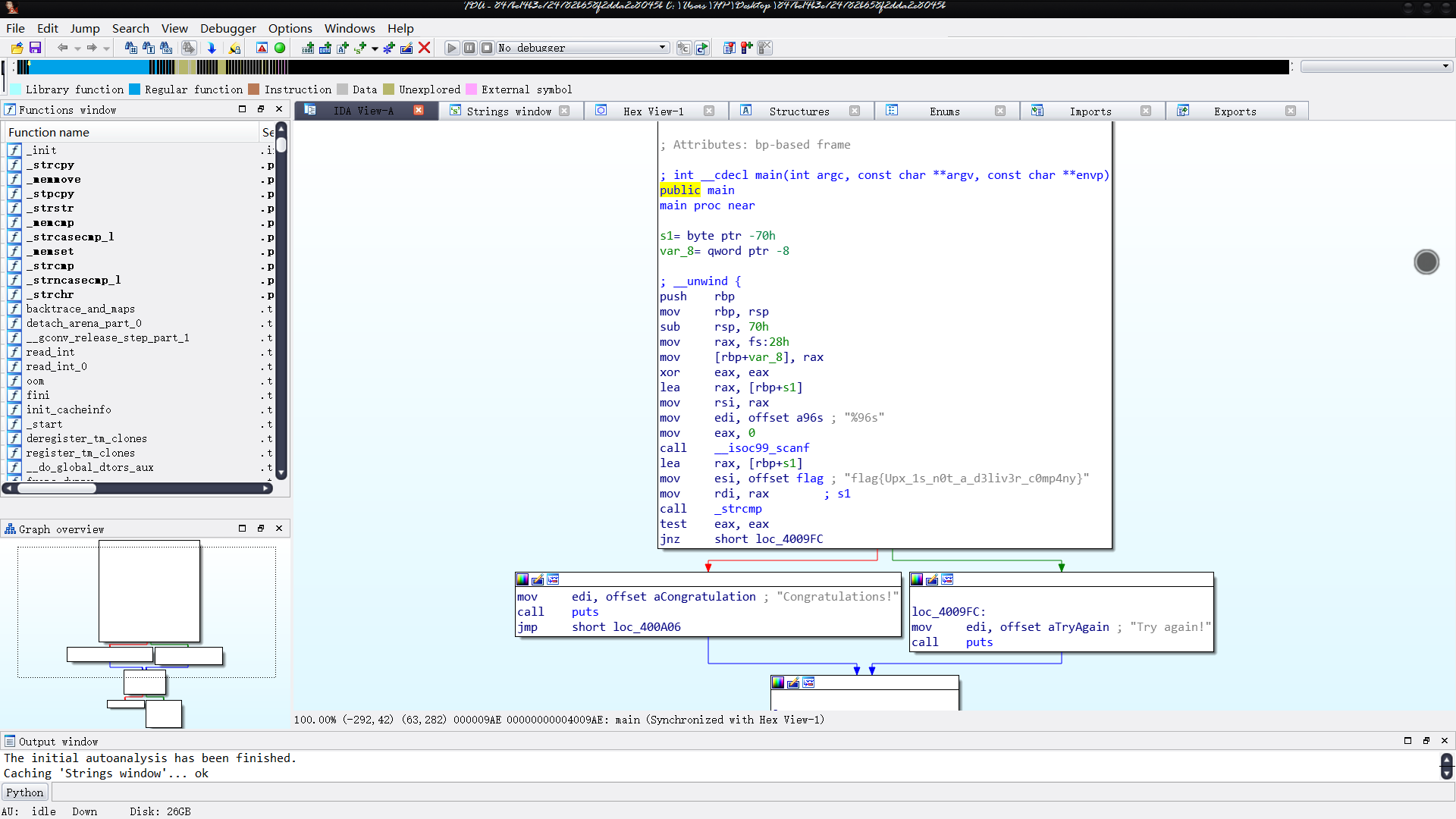
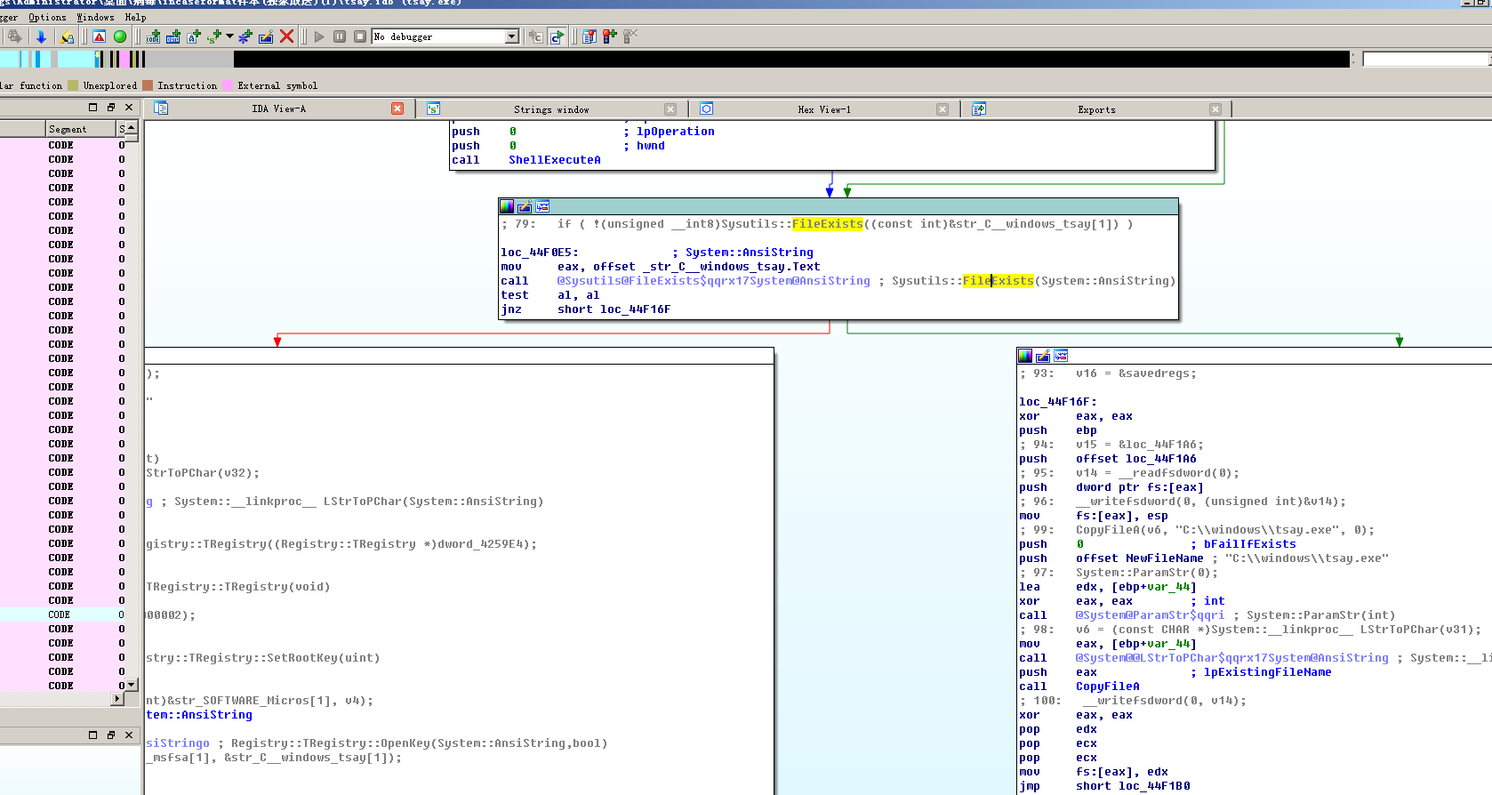
当我们第一次打开ida,会显示这样的视图
大窗口是流程图(ctrl+滑动滚轮=变大|变小),可以看到明显的条件判断,红色为条件为false,绿色条件为true蓝色为无条件跳转图中以incaseformat为例,这样更方便我们理解上下逻辑。比如这里可以上面顺腾摸瓜的发现了,fileexists,病毒自身判断自己是否存在的行为。
按下space(空格键),会进入文本结构的界面。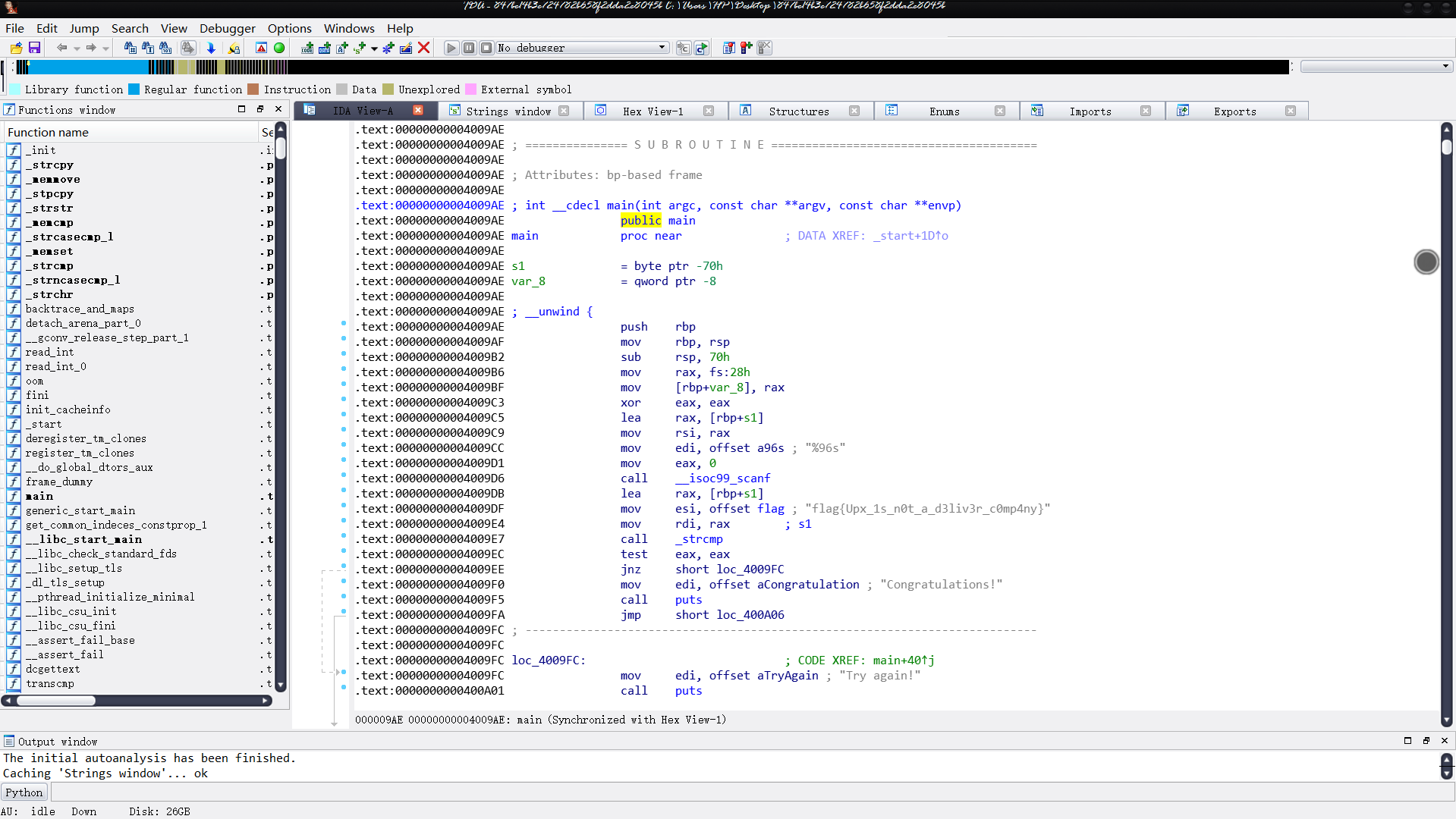
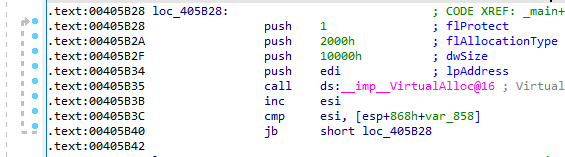
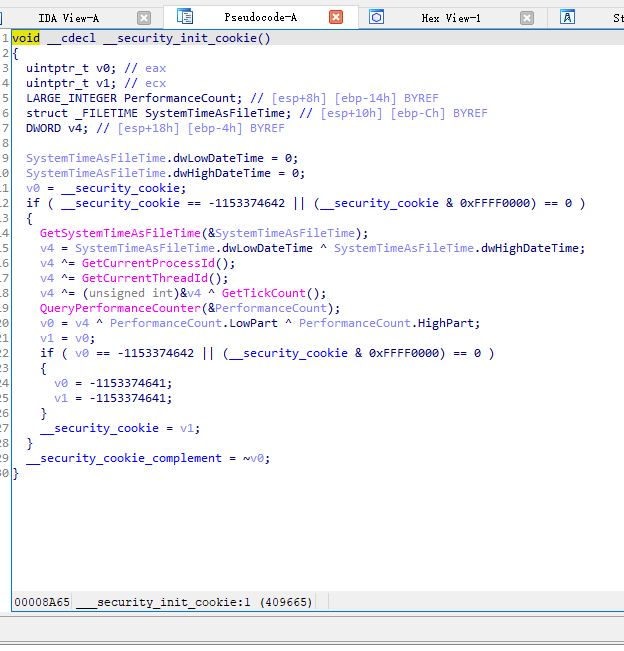
这里我们可以根据地址颜色来分辨这个位置的数据类型(就是前面.text:00xxxxxx)黄色:未定义数据类型黑色:代码灰色:数据跳转表示:虚线:条件跳转实线:无条件跳转颜色须知:在IDA自动把识别的API标为红色
导航栏:
这里显示程序的不同类型数据,不同的颜色代表PE中不同的块,就如我们在文本结构的界面看到颜色相呼应
函数窗口:
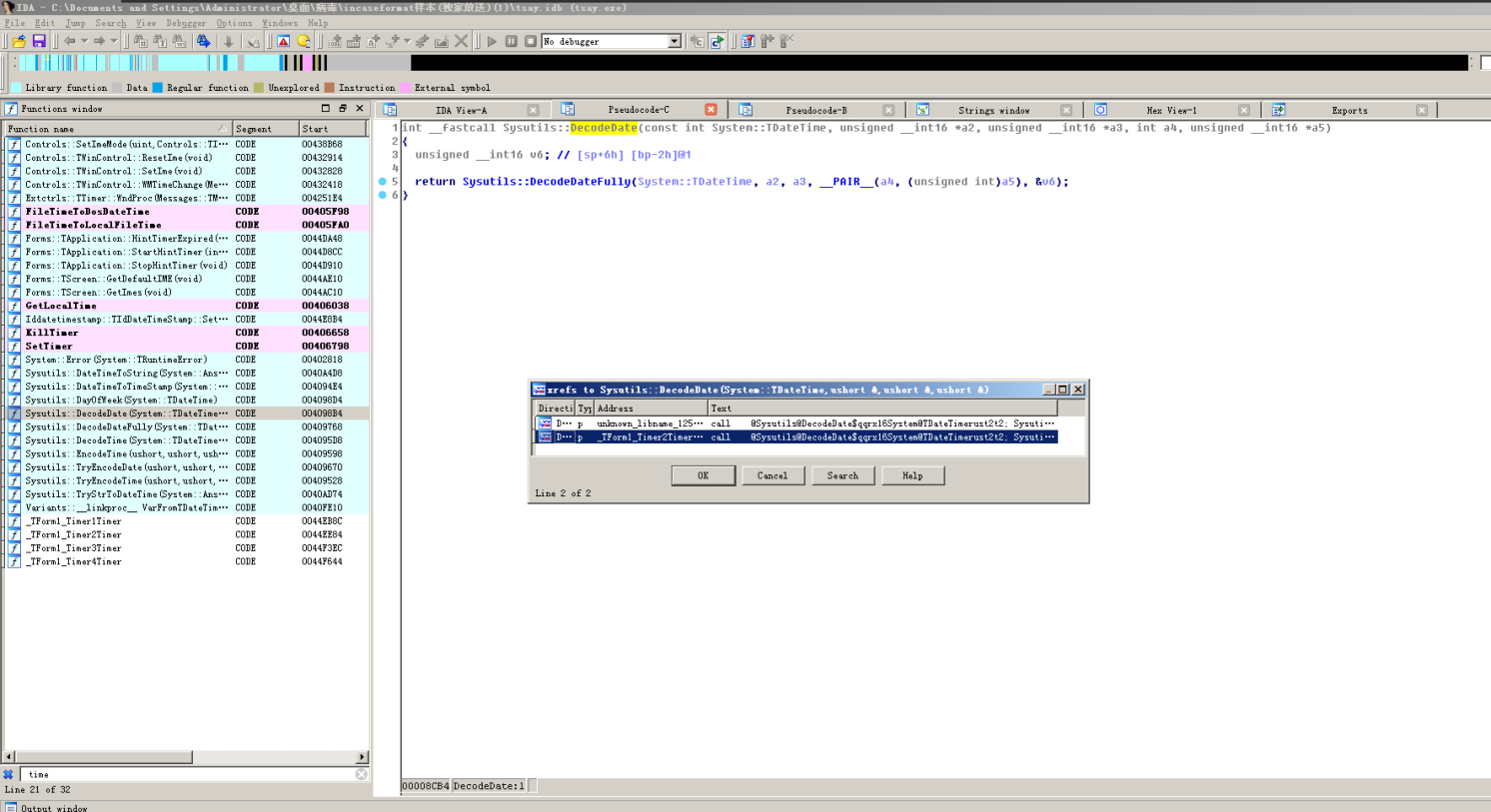
这里会列出IDA所有解析出来的函数,关联开始地址,结束地址,长度,类型等相关属性。我们可以利用ctrl+F去筛选,比如我这里是当时分析incaseformat,筛选有关于time的函数ida对于不能识别出来的函数,会以sub_开头,后面再加上函数的起始位置
名称窗口: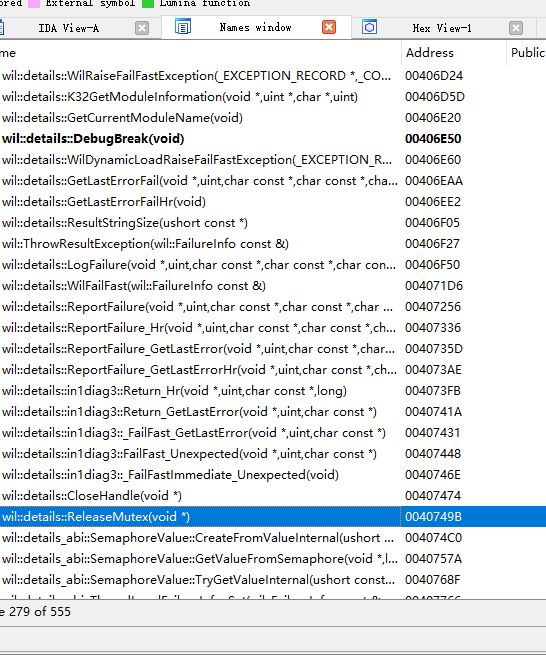
快捷键:shift+F4这里会显示出一些名称字符串,如函数名称,字符串名称,变量名称等
状态指示器(最下面):
这里显示"AU:idle",表示IDA已经完成对程序的自动化分析,我在看是不是卡死了,会看状态指示器。
 主窗口中的反汇编窗口
主窗口中的反汇编窗口
十六进制窗口: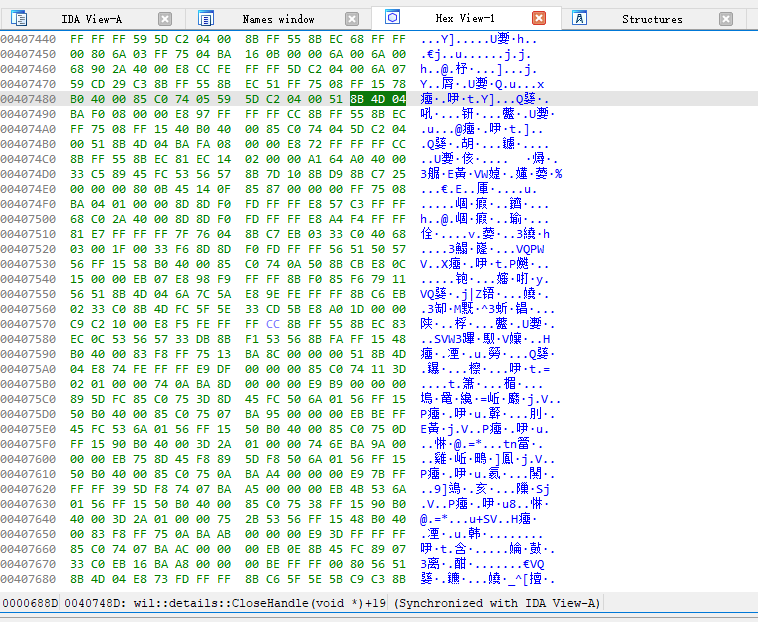
当前文件十六进制显示形式F2可对其数据进行修改,修改后再次按F2即可应用
strings窗口: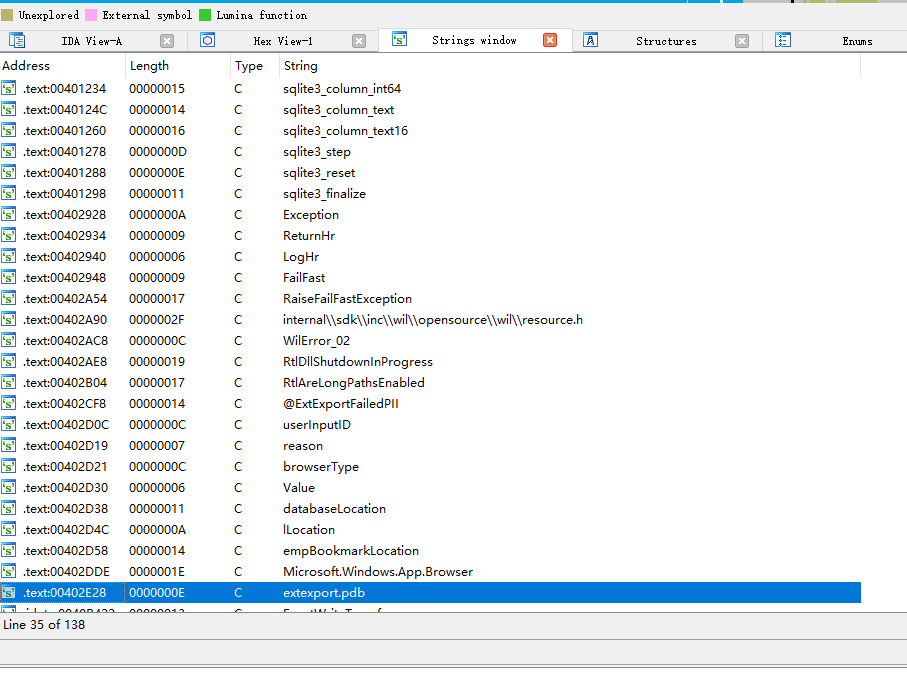
快捷键:shift+f12这个大家应该比较熟悉,做CTF题中,我们一般会先运行拿到程序,比如它会显示input your flag:之类,这便是我们定位关键点的方向。
导入表: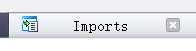
当前模块用了那些模块的那些函数同样可以用于在病毒分析的时候,对于引用dll文件和API的分析
导出表:
识别出来的结构体视图:
枚举类型: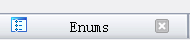
函数操作: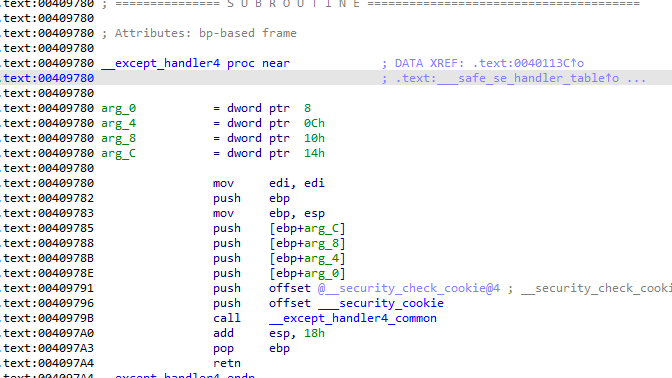

IDA的反汇编由各个函数结合而成,比如控制流程图以函数为单位生成和显示bp-based frame;该函数的栈指针为ebp寄存器arg_0等是IDA友好的提示,相对栈指针偏移量为8的函数参数var局部变量,arg参数__cdecl调用约定
有时候,我们修改了程序,想要F5反汇编但不行,这是因为IDA并没有把它识别为一个函数,一般以push eb(base)p/rbp指令开头为一个函数的起始地址(因为要堆栈平衡,保存现场,进行压栈操作)在函数起始的汇编代码处,按p
快捷键删除函数:在函数窗口选择函数,按delete键修改函数:在函数窗口ctrl+E,反汇编窗口alt+p(指定函数细节,如开始结束位置,bp寻址,参数属性)定义函数:p
结合上面解释举几个小列子:mov [ebp+var_var_4],0 ;给局部变量var_4赋值0
会用到的小技巧:
显示硬编码:
选中options的此选项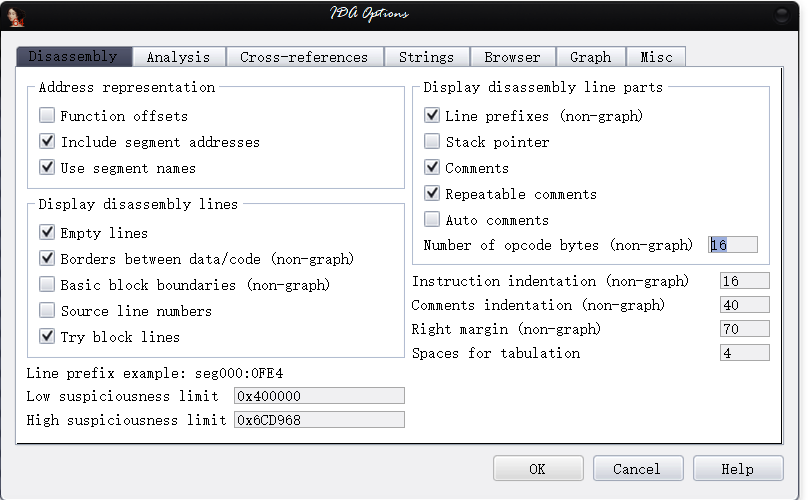
可在蓝色区域填写一行显示字节(硬编码一行最多16字节),每一行硬编码对应几个汇编代码。
在做CTF题目中,F5可能报错"xxxx positive sp value has been found"图中勾选stack Pointer使sp可见ALT+T(search-test):找地址alt+k:修改值有个师傅讲的比较容易理解这个地方:函数开始和结束时候,栈顶指针必须指向同一个地方函数的局部变量是在栈上分配的---减少sp值回收的时候---增加sp的值故sp指向的地方应该不变在IDA中,假设函数开始时候sp为0,那么最后sp也应该回到0
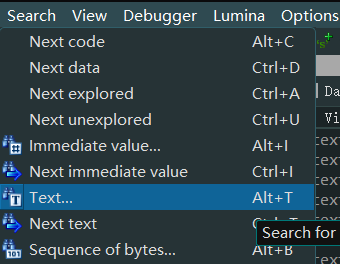
加载C语言头文件:ctrl+F9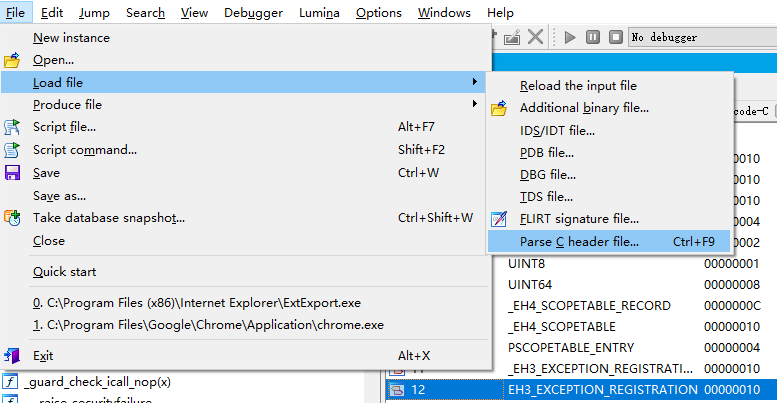
退回上一位置:ESC
前进到下一位置:ctrl+enter
跳转指令:G(Go)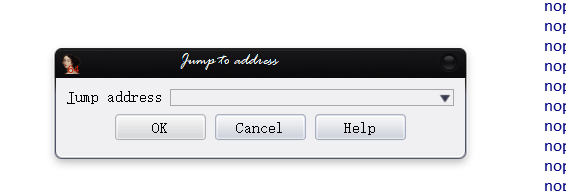

经常与动态调试相结合比如我们在x32dbg或者OD找到关键函数点,用G去定位
跳转到某一区段: ctrl+s
搜索指令:alt+t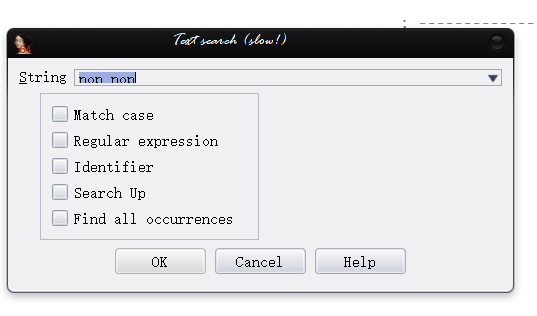
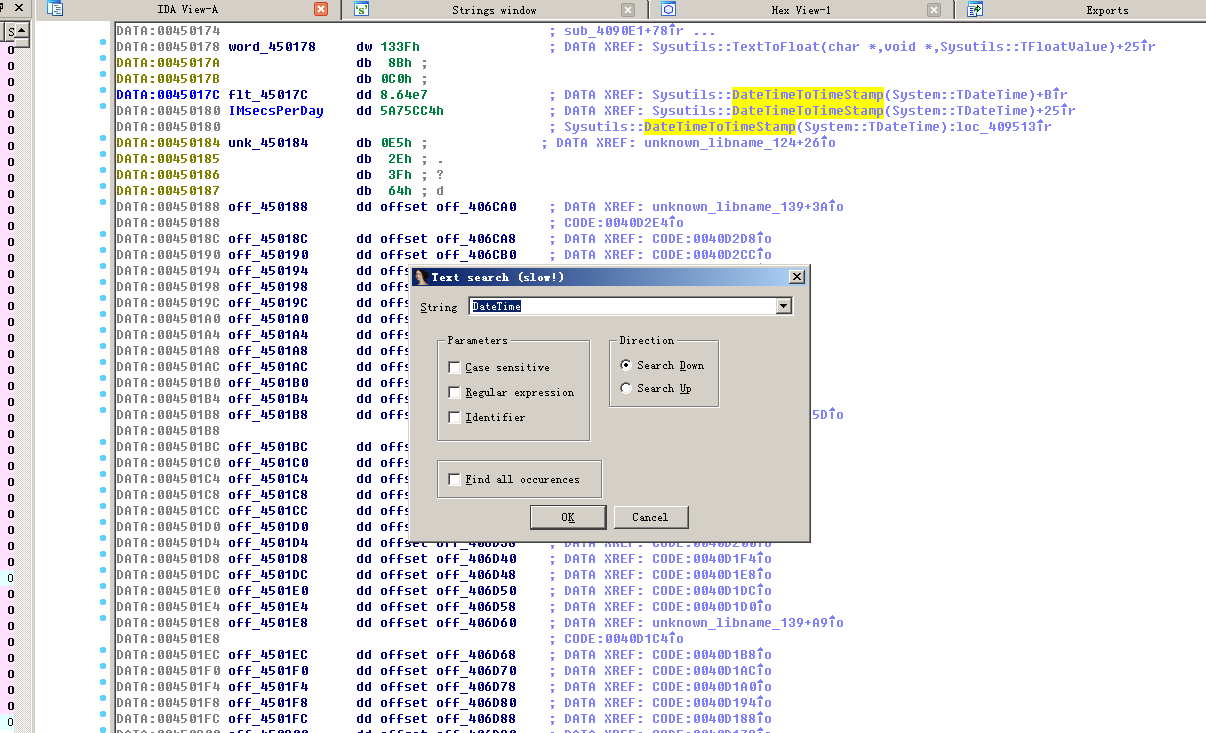
Search up:向上搜索Find all occurences:把所有符合条件的列成一张表(这个比较好用,因为有时候你搜的关键字全局不止一个)在ida中我们用alt+t去搜索相关的incaseformat事件关键字
字节数据搜索:alt+B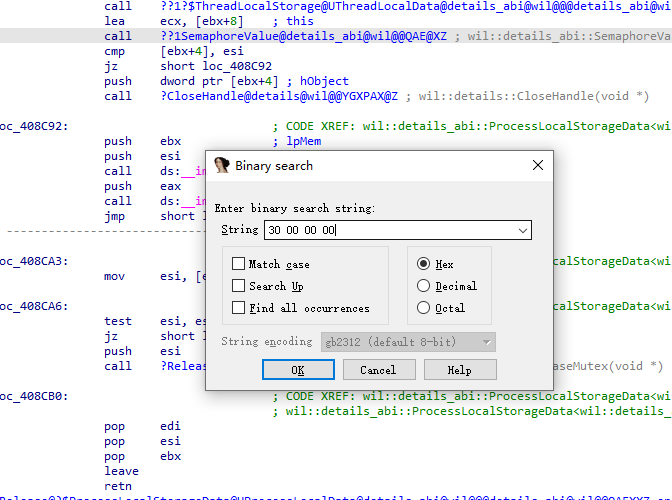
修改名字标识符:n(name):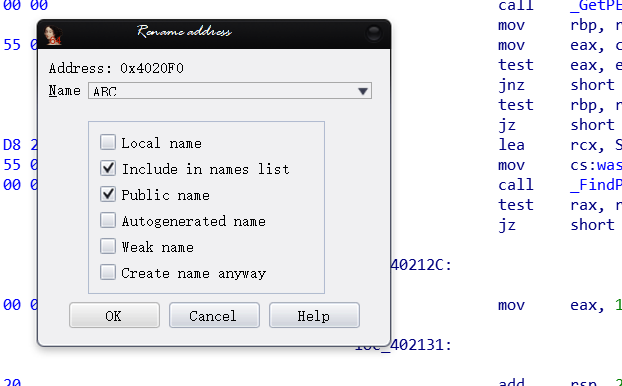
任何引用的地方,都会改成这个名字(方便逻辑上看清楚)
解决视图错乱: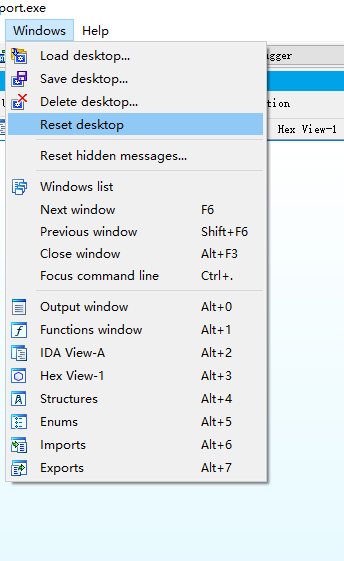
winodws-reset desktop 将各个窗口位置重置-save desktop 保存设置好的窗口布局
当IDA显示错误的时候:
数据类型操作快捷键:
A(ASCII):当前数据以字符串来显示,以该位置为起点定义一个"\0"结尾的字符串C(code):当前数据以代码的形式显示,以此为起始位置进行递归反汇编,D(Data):当前数据以数据形式显示,一直按D键这个位置,会以1字节,2字节,4字节,8字节,循环显示U(undefined):未定义,普通原始字节的形式显示*键:定义数组并设置相关属性
这里
我们以90(nop指令相当于python中的pass):一般以字节对齐的方式出现
作为演示
按下A指令后的效果
按下d,一开始以一个字节显示一个,再按一个d为两个字节为单位(dw),再按一下为db四个字节

按下shift+8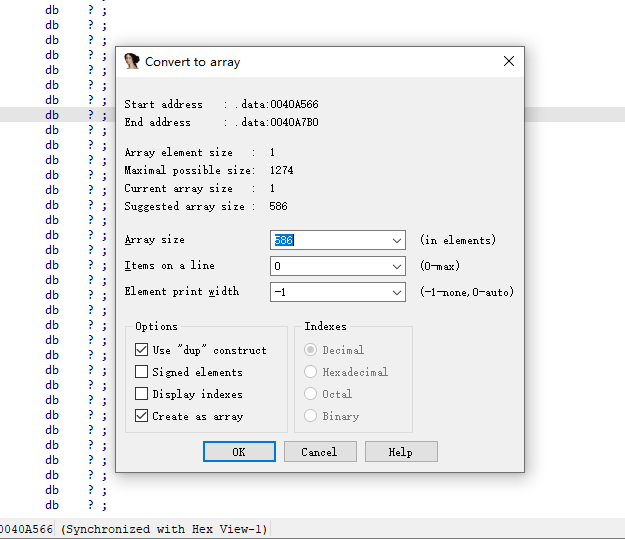
新增加结构体类型:在Structures窗口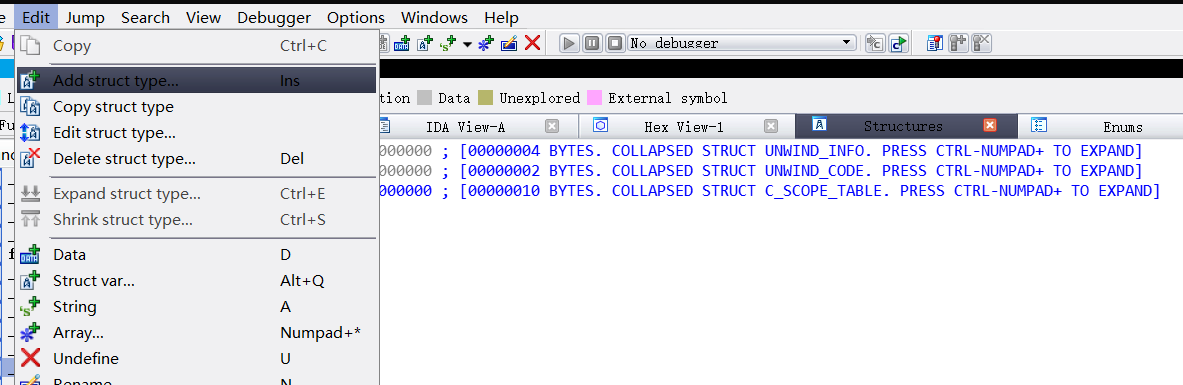
选择此选项
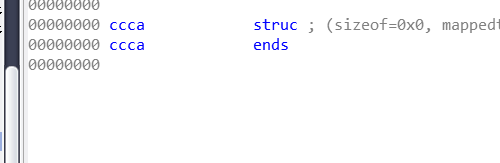
便会派生出你命名的结构体
按D可以在结构体中添加成员(类型按d,alt+q{结构体}修改,名字按n修改)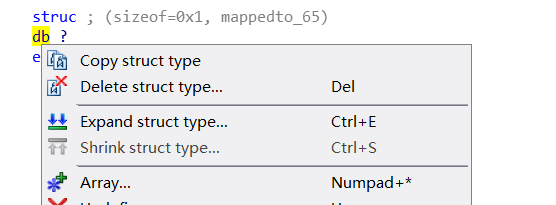
右键也可以修改类型为数组array,在其他IDA其他地方可以alt+q,局部变量为p,引用这个结构体
修改数据显示:
光标移到常量处,右键Octal:八进制显示char(R):常量Enum(M):将常量转为枚举中一个值Invert sign:将常量按照补码解析为负数Bitwise negate:将常量按位取反
注释: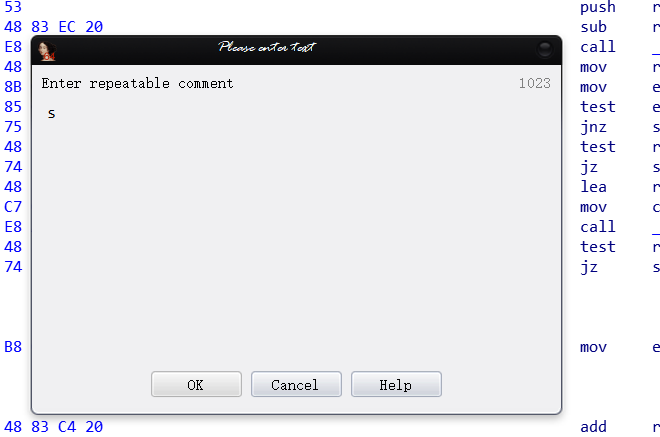
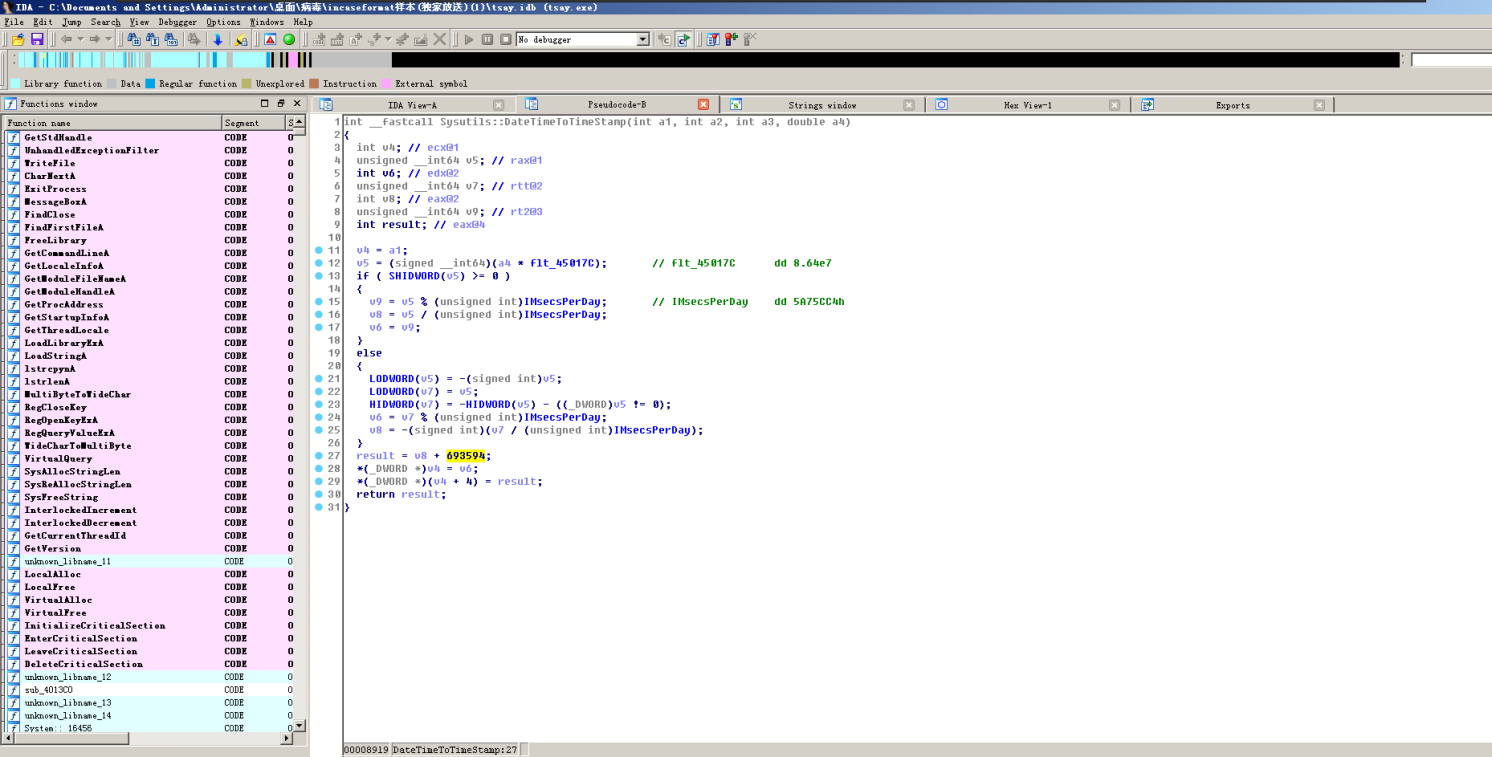
在IDA的注释也注重与汇编和C语言注释结合第一个按分号 ;其他像这里跳的也会由此注释第二个shift+;(:)没有其他地方副本的注释incaseformat中我们分析出相关的关键点,可以在后面加个注释,方便理解
函数调用查找:
交叉引用:x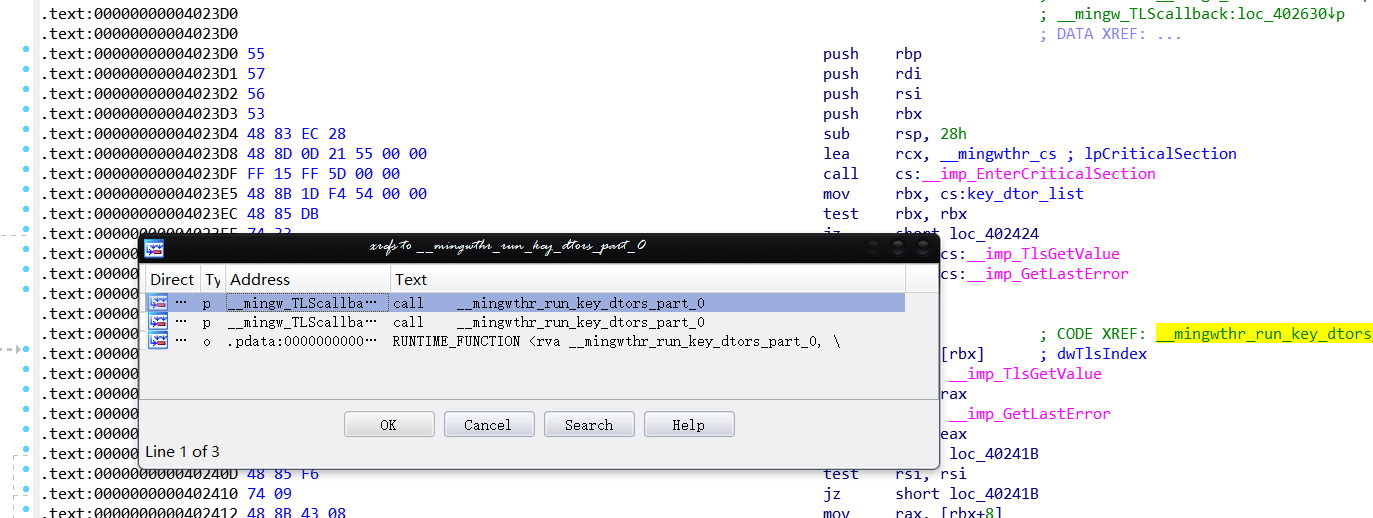
平常会在逆向分析中,如果一个函数加密,如decode(x),我们可以按x去看看这个decode()函数,然后分析其中逻辑去写出逆算法.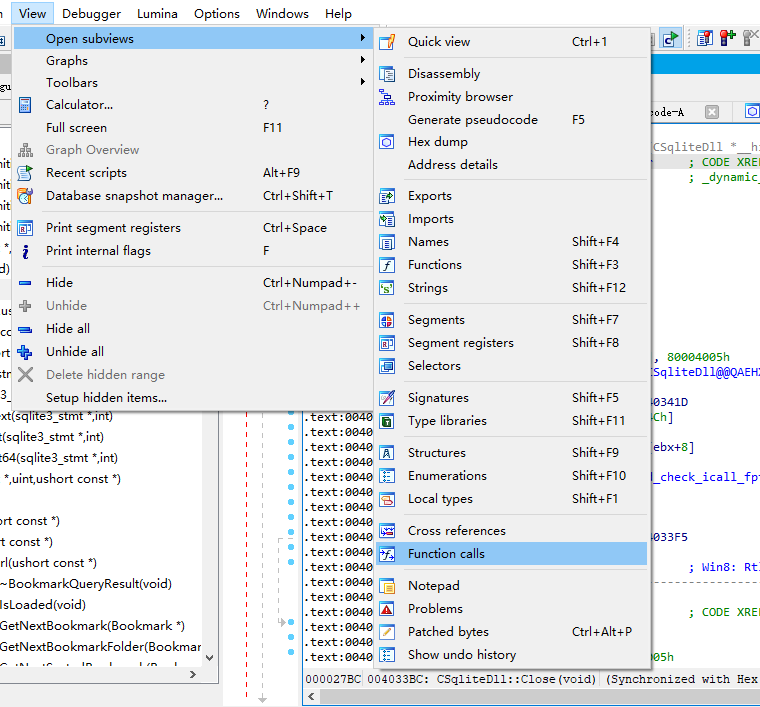
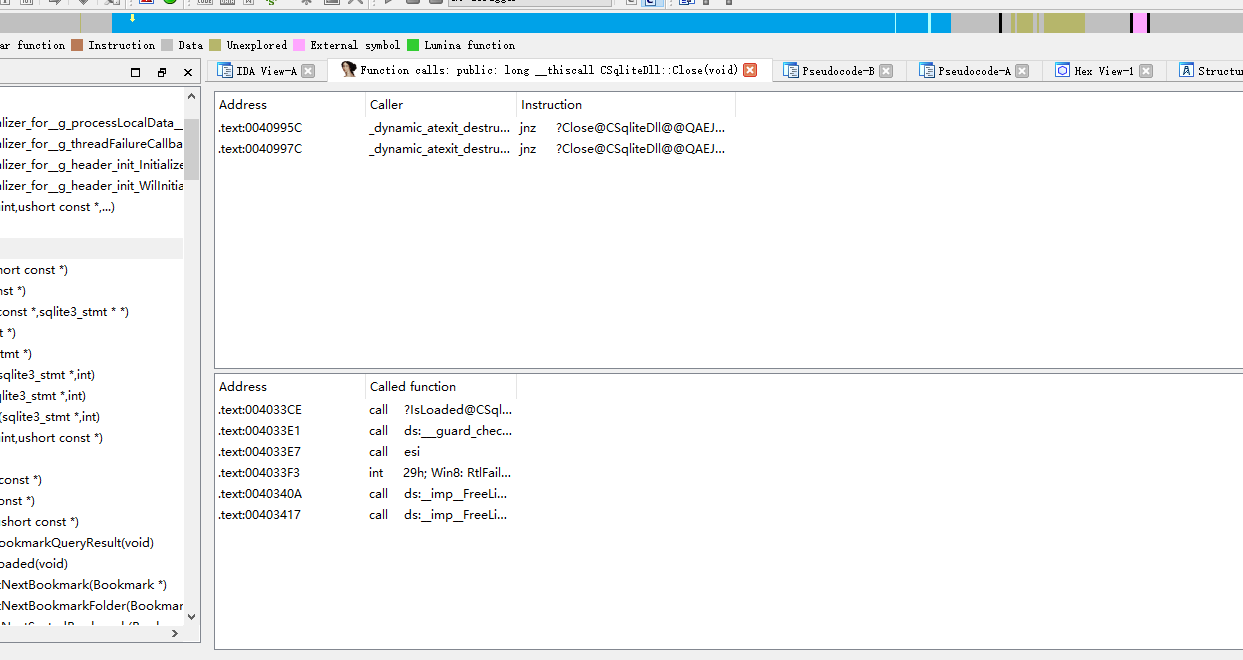
会显示该函数被调用情况,函数地址,调用函数名称,调用方式该函数调用其他函数的调用情况,调用地址。
IDA patch:
有时候我们会遇到反汇编,但是只要我们把反汇编的函数nop掉,它便不会起作用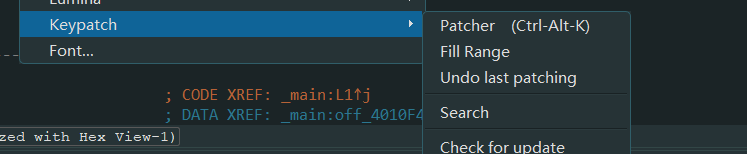
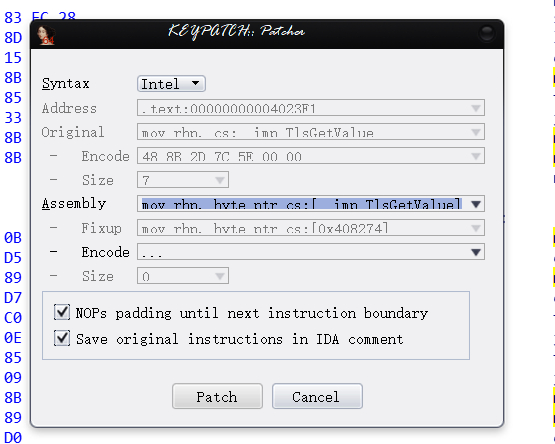
ctrl+alt+k去修改指定位置的汇编代码(keypatch插件)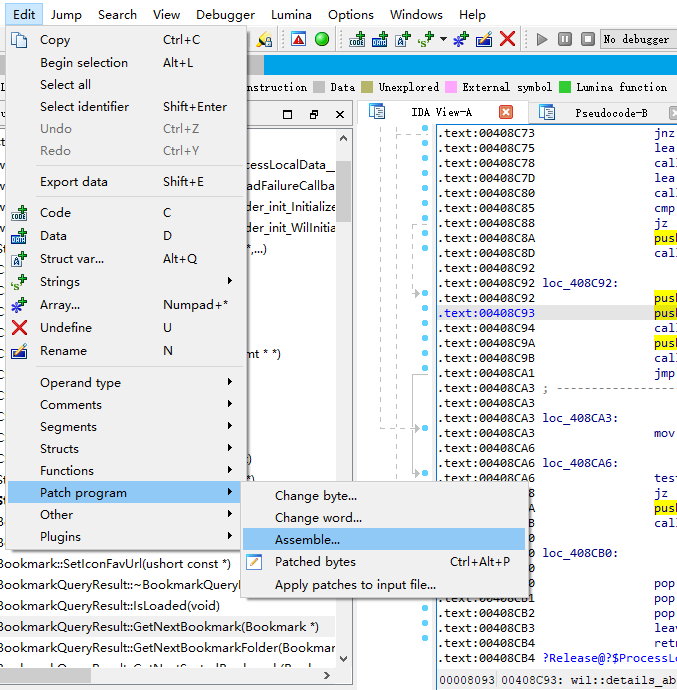
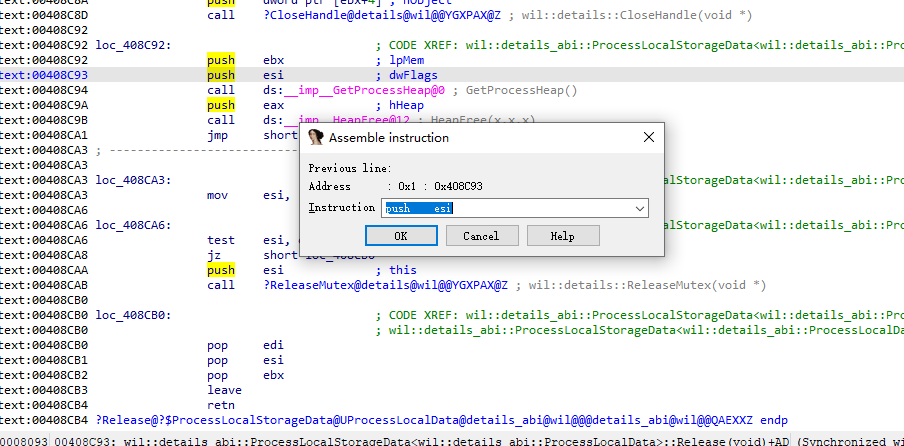
IDA自带的patch功能:edit-patch program-assemble
保存patch:edit-patch program-apply patches to input file
类型操作: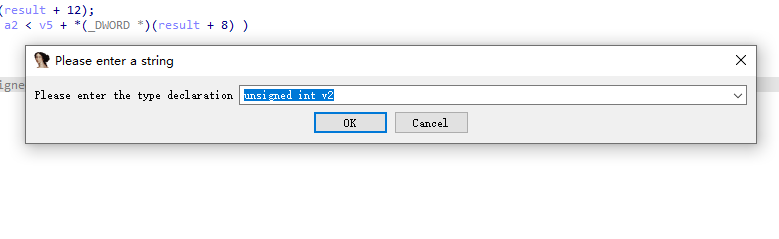
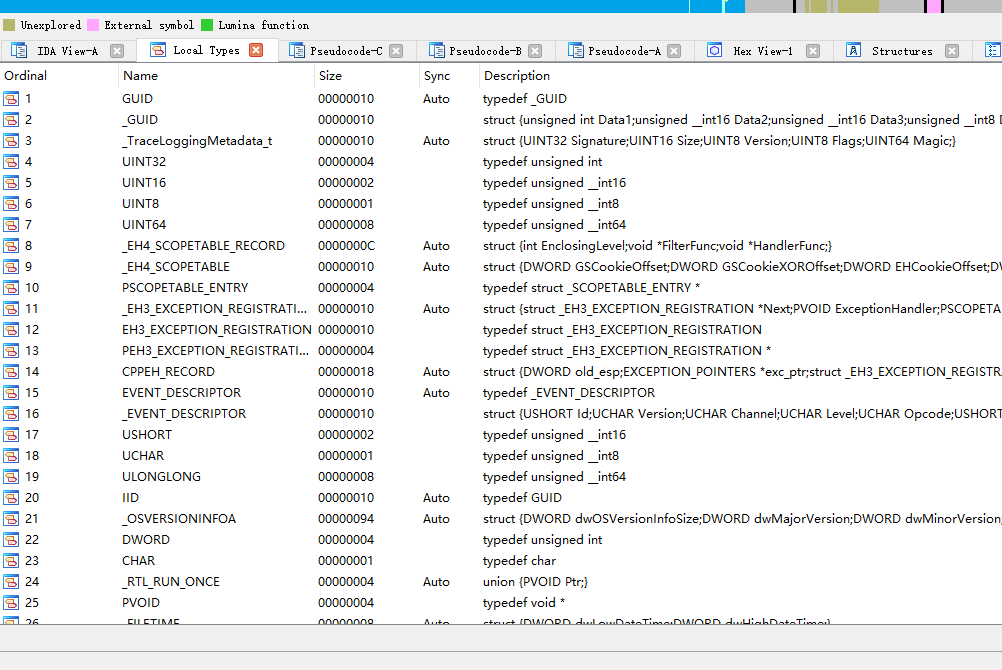

选中函数或者变量按Y键,输入C类型,IDA便会自动解析并应用支持局部变量类型,参数类型,函数原型,全局变量类型,结构体,枚举shift+F1会调出Local Types窗口,按insert键(右键)从中可以操作C语言简单类型,IDA会解析并存储其中的类型
当然类型不能随便乱改如果将一个长的变量改的比较短,会报出"sorry,can not change variable type"错误
IDAPYthon: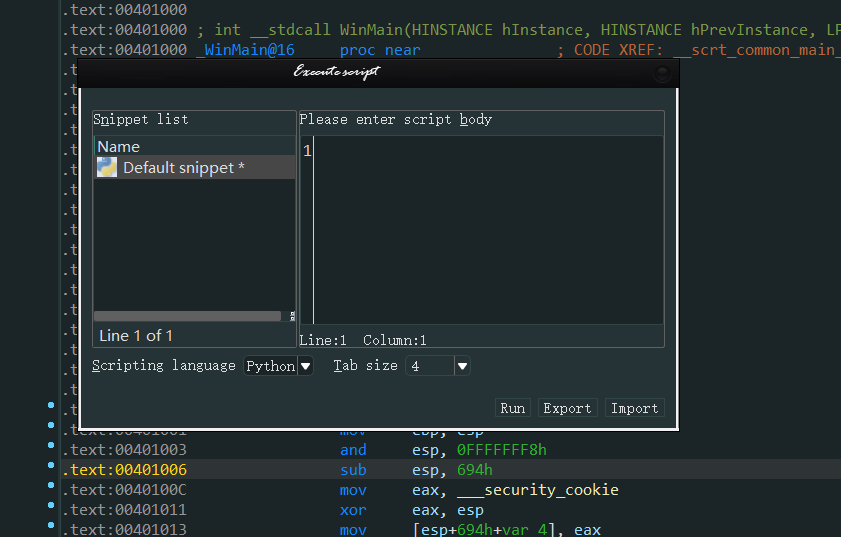
**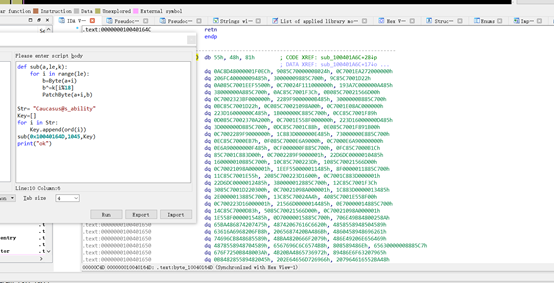
IDA内置了一个python环境执行Python脚本文件:alt+F7,file+scrip file打开脚本面板:shift+F2-----scripting language+python比如:我们可以用其对函数进行解密操作
相关脚本介绍:大家可以去看雪论坛搜一下,有几篇很好的介绍IDApython。
HexRays反编译器(F5):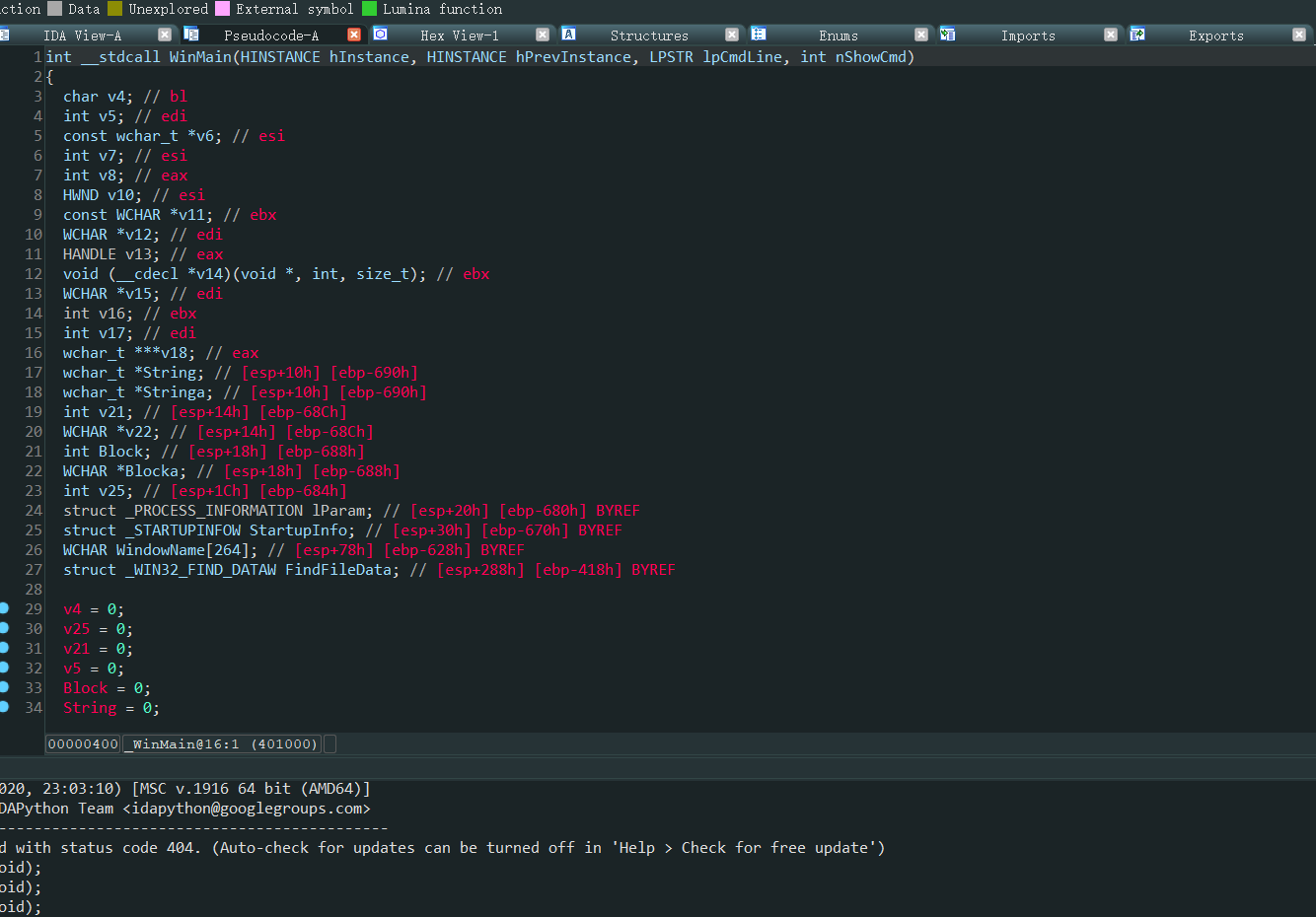
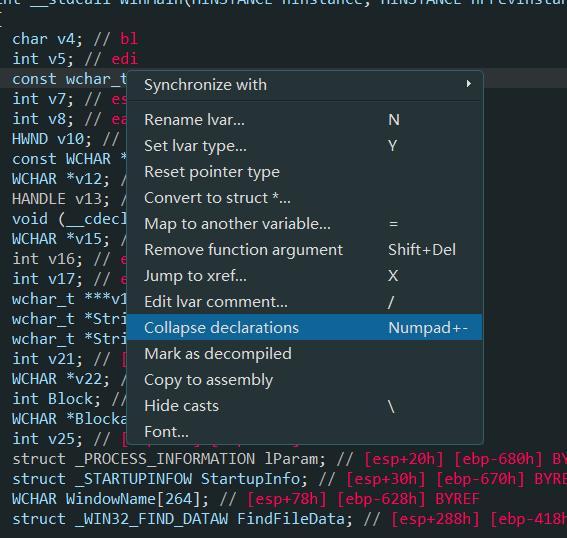
伪代码第一行为函数原型然后局部变量的声明区域,注释代表这个变量所在的位置,右键"collapse declaration"收起最后函数语句
对于HexRays形成的反汇编看的时候需要一定的技巧
我们以一个简单题(来自攻防世界Reversing-x64-Elf-100)这道题为例
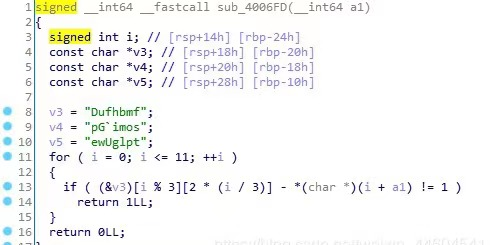
可能懵逼的一点是&v3是什么意思,其实这相当于对一个多维数组进行运算,精确到了每个字母
我们平常定义数组的样子,一般是这种char a[]={}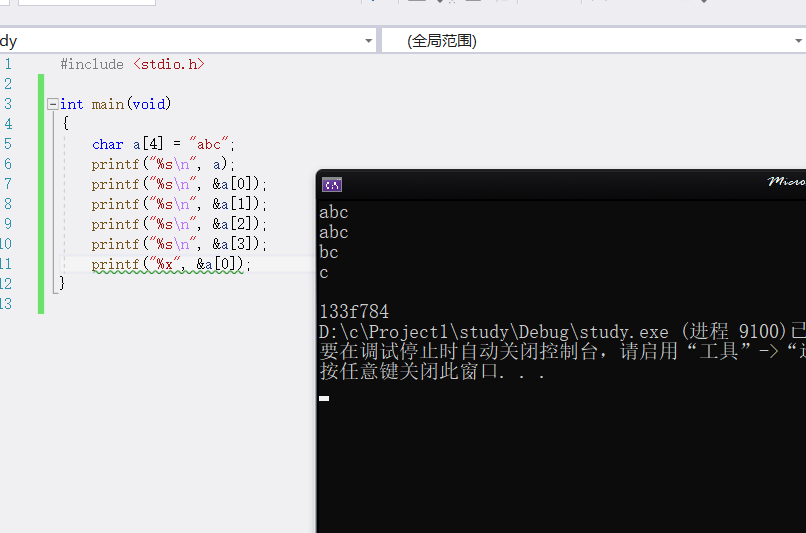
在这个测试中我只取了&a[0],按道理来说应该输出a,但却输出了abc那是因为是因为字符串在C语言中本身就是指针形式存在,它存放是第一个元素的首地址我们可以只要理解数组是一个连续的内存空间,它的标识符记录的就是它第一个元素的地址,我们都知道变量名只不过是内存地址的别称,那么数组中有那么多元素,那么多内存地址,编译器选择了第一个元素来表示。
有时候我们F5会失败,堆栈不平衡,调用约定失败等原因造成。比如:两个调用约定清理参数空间方法不一样,跟踪栈指针会出现问题
节选于逆向工程实战: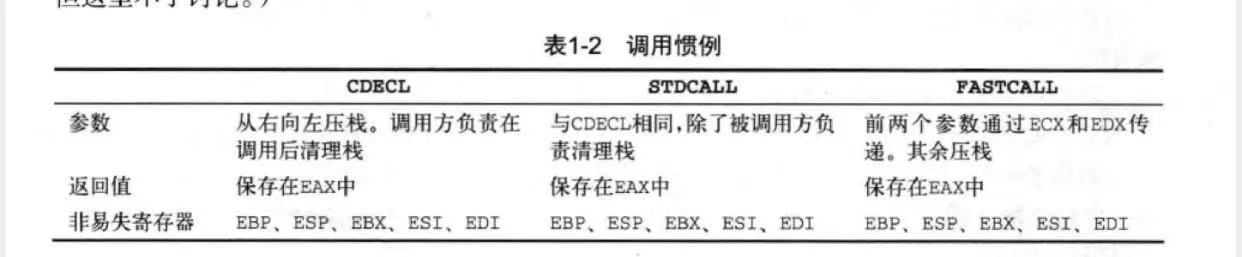
在举一个小列子加深印象:unsigned __int64 v2; //rbp 相当于C中long long类型v1=*((_DWORD*)v2+14) //指针位移,v2指针加14后,位置就是(uint32)V1
IDA动态调试: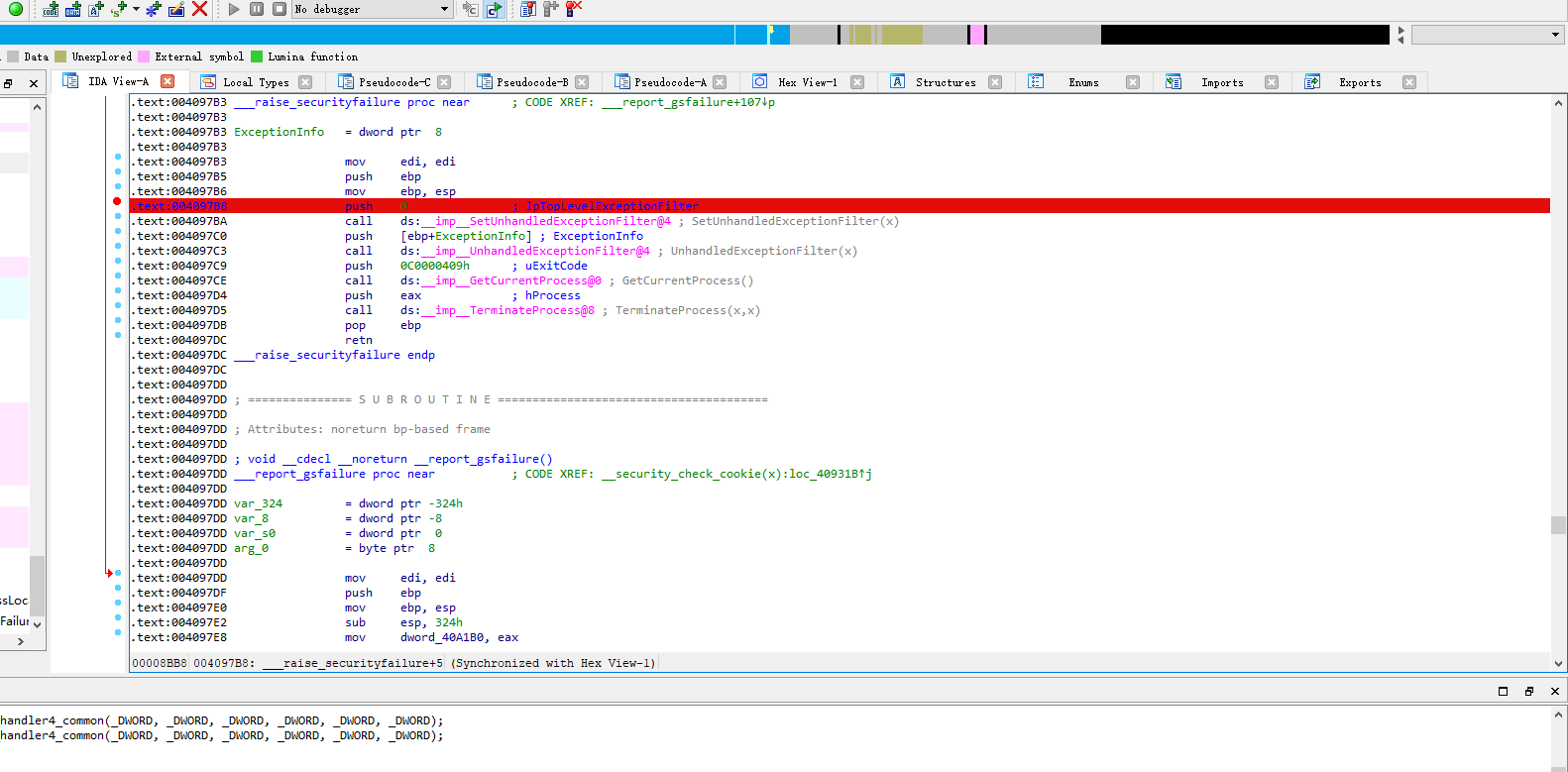
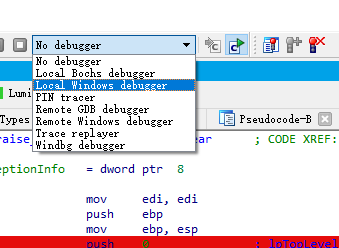
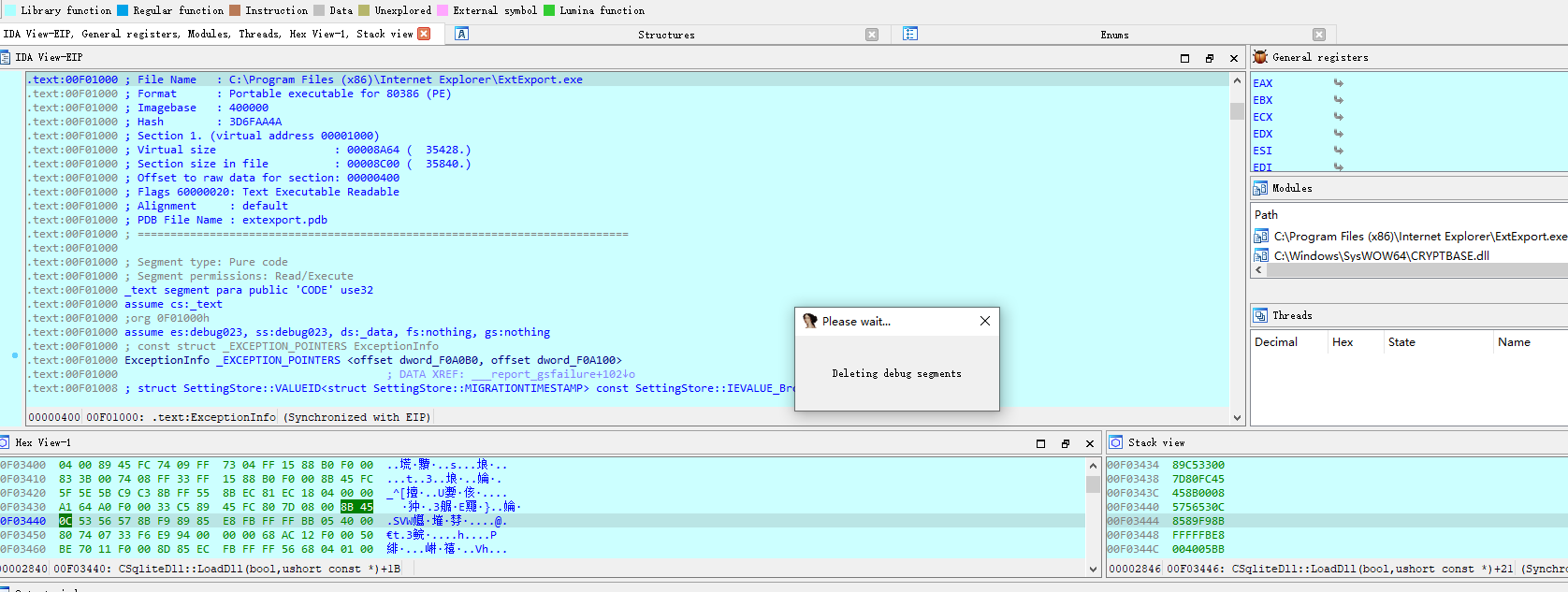
在需要分析代码的地方按下F2下断点被接管调试器:windbgF9运行
远程动态调试(一般用于linux上的文件调试):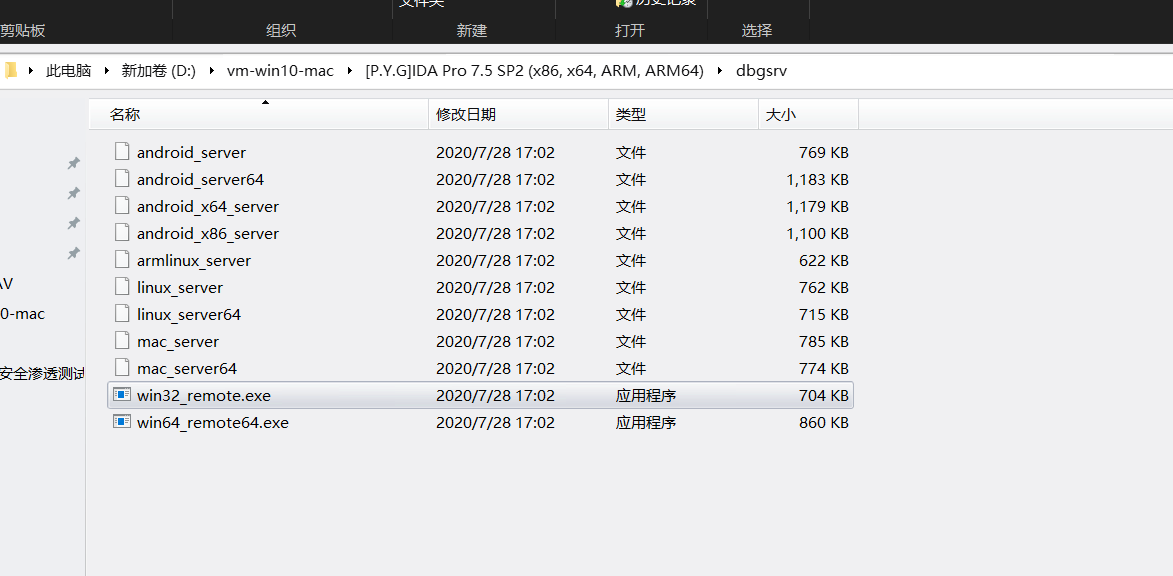
1,将对应版本的服务端放在远程调试机器中2,如linux_server64chmod +x ./linux_server64sudo ./linux_server64
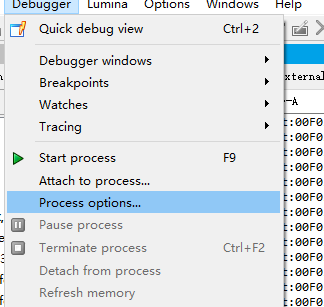
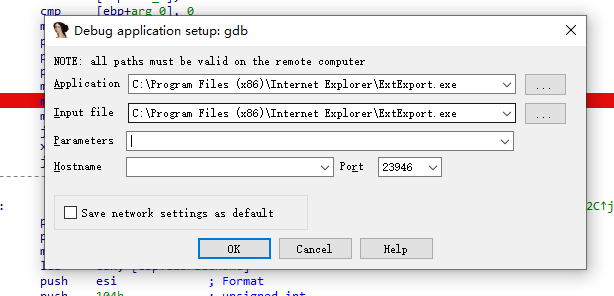
选择IDA调试器:Remote Linux debugger在ida-debugger-process optionsapplication:调试程序Input file:与application一致Hostname:ipconfigport:一般无需修改

